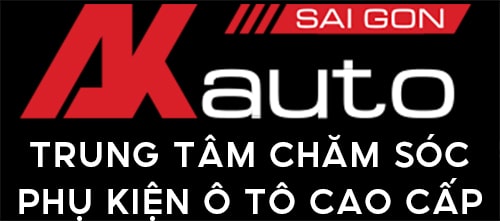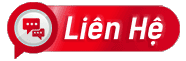Hướng Dẫn Sử Dụng Camera Hành Trình Navicom Dễ Thực Hiện
Trong hai năm trở lại đây, camera hành trình Navicom dành cho ô tô đã trở nên phổ biến hơn trong cộng đồng anh em chủ xe. Với máy chủ được đặt tại Việt Nam, các dòng camera hành trình Navicom đều có khả năng truyền tải tín hiệu hình ảnh video cực nhanh, hỗ trợ ghi hình trước và sau xe, hiển thị biển báo, định vị GPS và phát wifi di động. Tuy không quá phức tạp, nhưng anh em chủ xe vẫn cần nắm các hướng dẫn sử dụng camera hành trình Navicom để dễ dàng trong việc kết nối thiết bị với điện thoại và cài đặt tính năng đơn giản. Theo dõi những chia sẻ hữu ích đã được các chuyên gia tại AKauto tổng hợp trong bài viết dưới đây để biết thêm chi tiết.

Các bước cài đặt và kết nối camera hành trình Navicom cơ bản
Trước khi bắt đầu sử dụng camera hành trình Navicom, anh em cần kết nối camera Navicom với điện thoại. Dưới đây là các bước cài đặt và kết nối camera hành trình Navicom cơ bản với điện thoại mà anh em có thể thực hiện được trên các dòng Navicom như J400, J800, J247, M79 Plus,….
✅Bước 1: Tùy theo từng dòng camera hành trình Navicom cụ thể, anh em tiến hành tải phần mềm tương ứng về điện thoại Android (CHPlay) hoặc IOS (Appstore).
✅Bước 2: Mở phần mềm, thực hiện cài đặt và đăng nhập tài khoản theo các bước sau đây:
– Chọn đăng ký tài khoản
– Nhập số điện thoại, nhập mật khẩu rồi nhấn “Đăng ký”.
– Sau khi tạo tài khoản, nhập tên tài khoản, mật khẩu và chọn “Đăng nhập”.
✅Bước 3: Gán thiết bị vào tài khoản:
– Từ giao diện chính, chọn “Tôi” chọn tiếp “Gán/gỡ”.
– Nhập đầy đủ các thông tin số imei ghi trên thiết bị, tên lái xe, biển số xe, số bằng lái xe rồi nhấn chọn “Gán”.
– Sau khi gán thành công, số imei thiết bị sẽ hiện trong danh sách “Thiết bị đã gán”.
✅Bước 4: Chọn loại bản đồ:
– Chọn “Tôi”.
– Nhấp chọn biểu tượng cài đặt ở góc trên bên phải màn hình.
– Click vào “Loại bản đồ”.
– Chọn Bing map hoặc Google map.
– Chọn OK.
Xem trực tuyến video ghi hình

Xem video ghi hình trực tuyến từ xa
Từ trang giao diện chính, nhấp vào “Xem trực tuyến từ xa” (nếu kết nối qua wifi thì sẽ hiển thị “wifi”). Khi đó, giao diện sẽ chuyển sang màn hình giám sát camera hành trình Navicom.
Theo dõi vị trí của xe
Tại giao diện chính, chọn biểu tượng vị trí của xe để xem hành trình hiện tại của xe. Việc này giúp bạn biết xe đang đi đến đâu. Để hiểu rõ hơn, bạn có thể tham khảo hình ảnh mẫu sau đây.
Xem lại lộ trình của xe
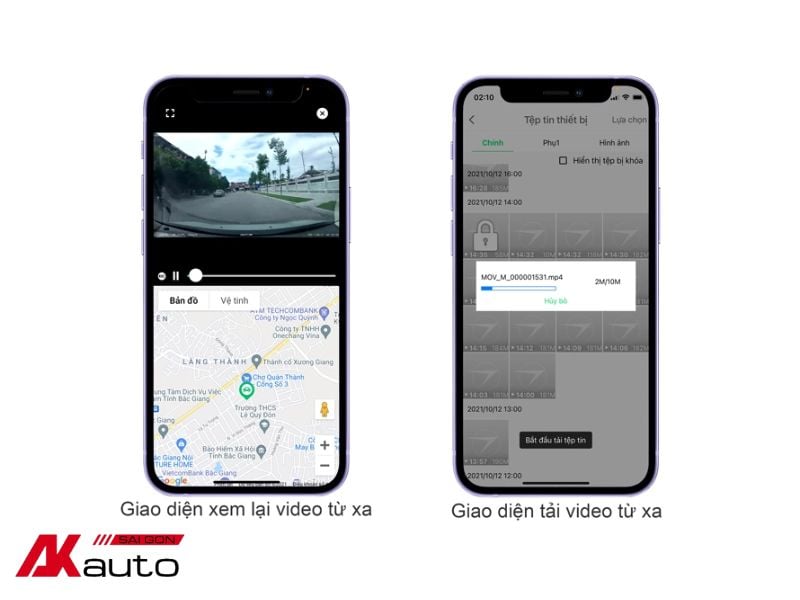
Tính năng xem lại lộ trình của xe qua ứng dụng trên điện thoại
Để xem lại lộ trình đã đi của xe, chọn “Lộ trình” từ giao diện chính của ứng dụng J247Pro. Sau đó, chọn lộ trình cần xem lại theo thời gian. Mỗi lộ trình bao gồm thời gian từ khi xe bật đến khi xe tắt.
Xem thêm : Đại lý camera hành trình Navicom cho ô tô
Thiết bị mặc định sẽ tự động bật Hotspot wifi với mật khẩu là 12345678. Để cài đặt bật/tắt wifi, từ màn hình chính, nhấp vào biểu tượng cài đặt ở góc trên bên phải của màn hình. Tiếp theo, tìm và nhấp vào mục “Điểm phát sóng wifi” để bật hoặc tắt. Để thay đổi mật khẩu wifi, chọn mục “WiFi Mật khẩu”, nhập mật khẩu mới và nhấn OK.
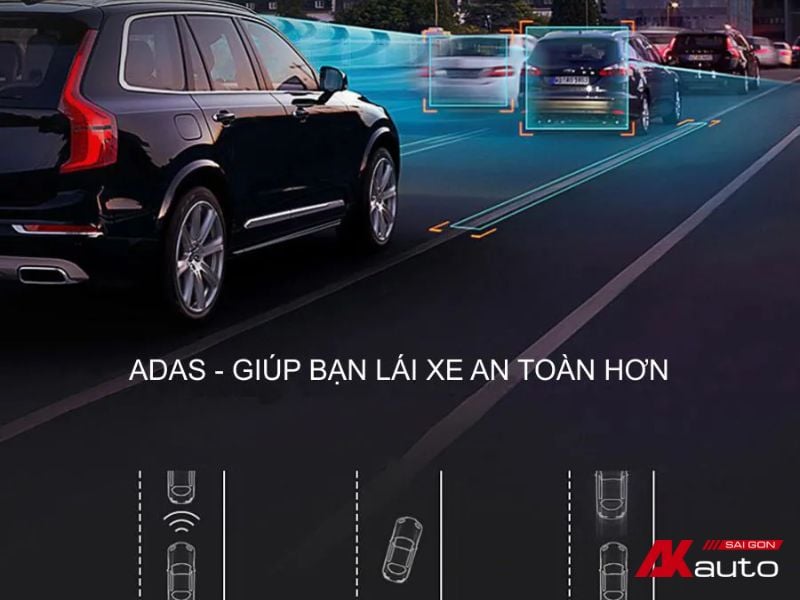
Các bước cài đặt cảnh báo thông minh trên camera hành trình Navicom
Dưới đây là cách cài đặt các loại cảnh báo trên camera hành trình Navicom J400, J247 Pro, J247 Pro Max, J800,..:
✅Cảnh báo bật/tắt máy:
Trên giao diện cài đặt thiết bị, bạn có thể tìm mục “Thông báo ACC”. Gạt sang phải để bật (màu xanh), hoặc gạt sang trái để tắt thông báo ACC.
✅Cảnh báo chống trộm:
Trong giao diện cài đặt thiết bị, đi đến mục “Bật nhận diện rung lắc”. Chọn mức độ rung phù hợp với bạn.
✅Cảnh báo quá giới hạn tốc độ:
– Bước 1: Chọn cài đặt.
– Bước 2: Nhấn và giữ “Thông tin thiết bị” trong 3 giây, sau đó kéo để tìm các cài đặt bên dưới.
– Bước 3: Kéo thanh để chọn giới hạn tốc độ cho cảnh báo.
✅Cảnh báo ranh giới:
– Bước 1: Trên giao diện chính, chọn “Ranh giới”.
– Bước 2: Chọn “Vẽ” để xác định vùng ranh giới.
– Bước 3: Đặt tên và thông điệp thông báo cho vùng ranh giới.
– Bước 4: Lưu lại cài đặt.
Lưu ý: Đối với cảnh báo ranh giới, bán kính vùng ranh giới tối thiểu cần phải lớn hơn hoặc bằng 500m.

Hạn chế sử dụng camera ngoài trời nắng quá lâu
❌Không rút nguồn đột ngột khi camera đang hoạt động. Anh em cần sử dụng bộ dây nguồn phù hợp và thường xuyên kiểm tra pin để đảm bảo hoạt động ổn định của camera. Việc giữ nguồn điện ổn định không chỉ giúp camera hoạt động hiệu quả mà còn tránh được hỏng hóc do quá tải.
❌Tránh tháo thẻ nhớ khi camera đang quay để tránh gây cháy thẻ nhớ hoặc hỏng hóc camera. Ngoài ra, định dạng thẻ nhớ định kỳ sau vài tháng sử dụng cũng là một biện pháp phòng tránh lỗi video hiệu quả.
❌ Hạn chế sử dụng camera ngoài trời nắng quá lâu. Nhiệt độ cao có thể gây hỏng hóc hoặc cháy nổ các linh kiện bên trong thiết bị. Để bảo vệ camera, anh em cần tắt thiết bị khi nhiệt độ quá cao và trang bị bạt che nắng khi đỗ xe lâu dưới ánh nắng mạnh.
❌Không sử dụng khi camera báo lỗi. Khi camera hành trình gặp sự cố, như báo lỗi hoặc hệ thống không ổn định, anh em chủ xe cần kiểm tra và sửa chữa trước khi tiếp tục sử dụng để tránh hỏng hóc nghiêm trọng.
❌Thường xuyên lau chùi camera để tránh bụi và giảm chất lượng hình ảnh. Bụi bám lên mắt của camera có thể làm mờ hình ảnh hoặc gây hỏng hóc nếu không được vệ sinh định kỳ.
Với hơn 300 đại lý trải dài khắp 63 tỉnh thành, chắc chắn anh em sẽ rất dễ tìm mua các thiết bị camera Navicom để trang bị cho xế yêu. Vậy nên, hướng dẫn sử dụng camera hành trình Navicom được đội ngũ AKauto đúc kết từ thực tiễn qua quá trình tư vấn và lắp đặt cho khách hàng phần nào sẽ giúp anh em sử dụng đúng cách, hạn chế được lỗi. Đừng quên liên hệ AKauto qua hotline 090 3939 683 để được chúng tôi tư vấn thiết bị camera hành trình ô tô tốt nhất giúp anh em lái xe an toàn. Tại AKauto, chúng tôi chuyên cung cấp các sản phẩm camera hành trình từ các thương hiệu nổi tiếng như Vietmap, 70mai, Utour,…làm hài lòng cả những khách hàng khó tính.